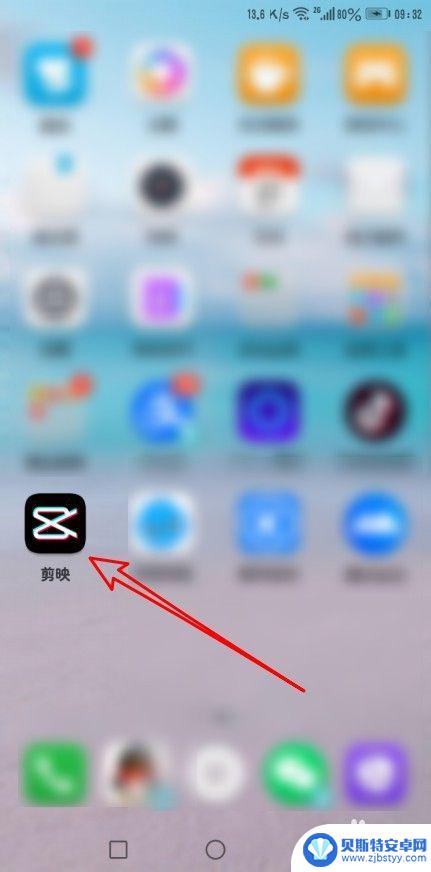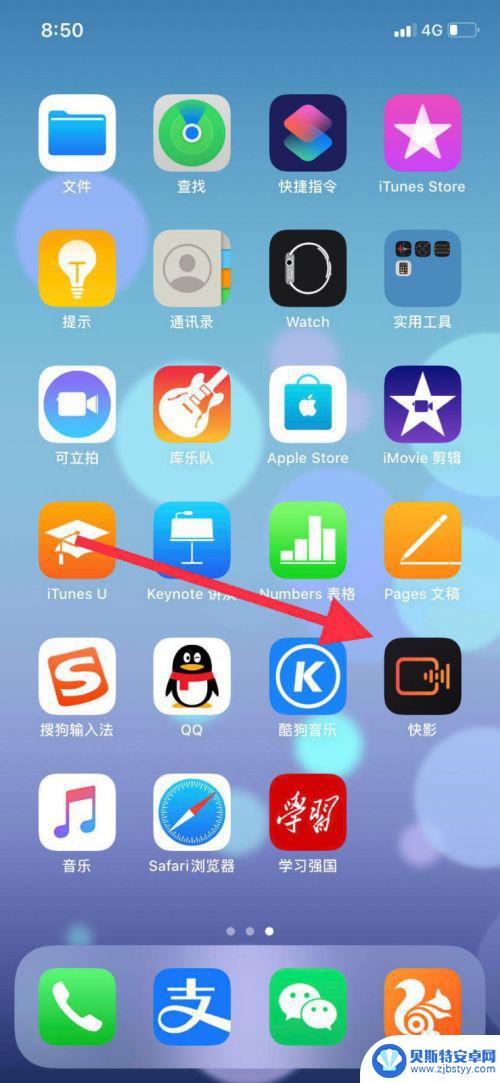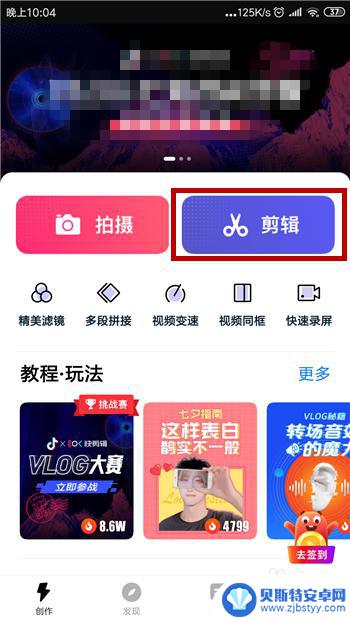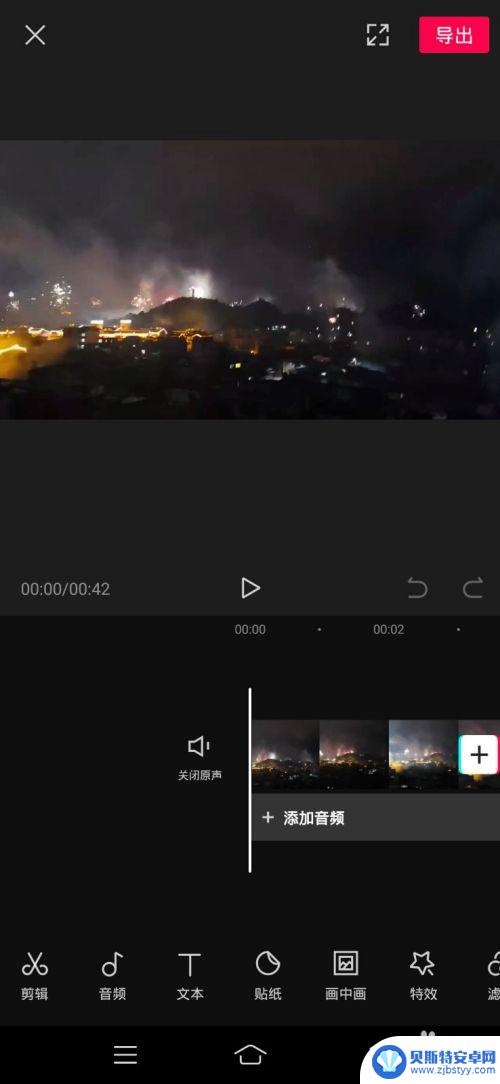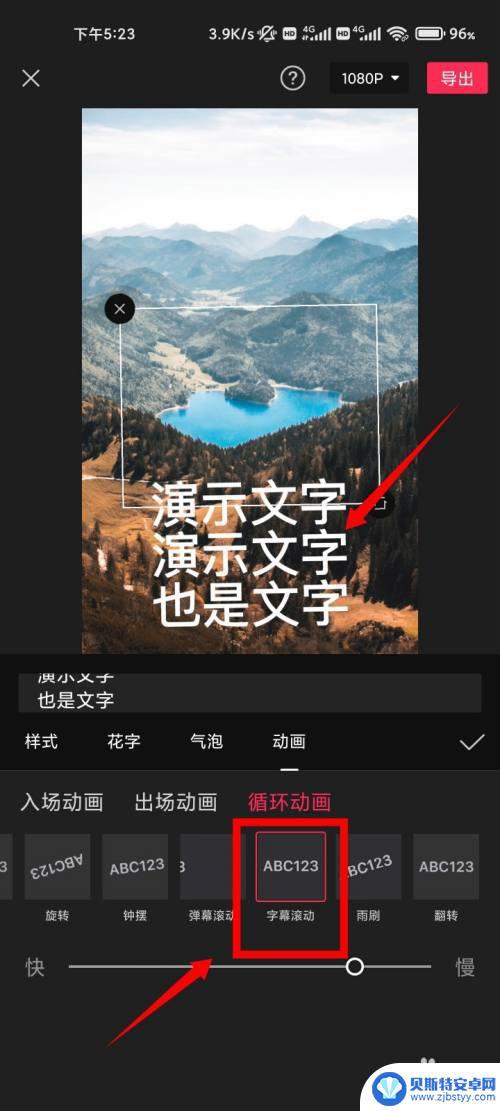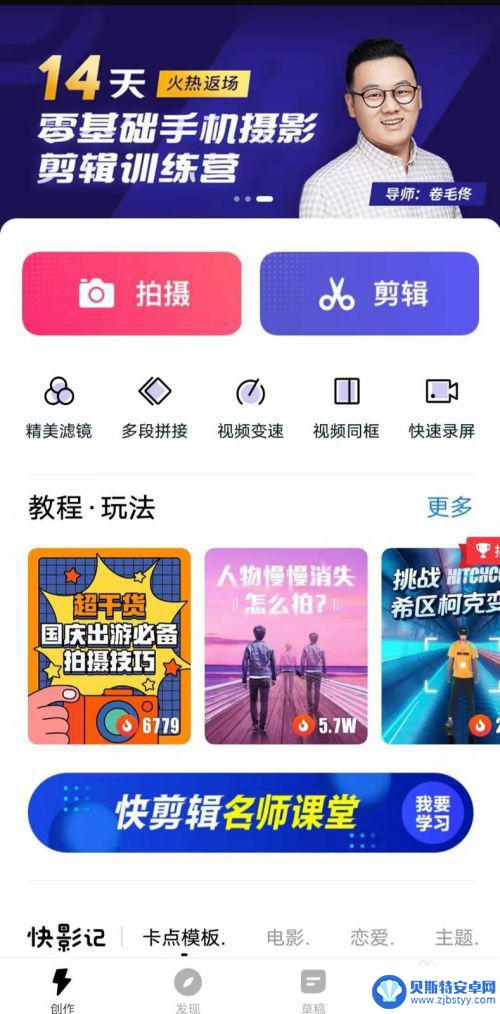手机录视频如何带字幕 手机拍摄视频怎么加对话字幕
在当今社交媒体盛行的时代,手机录制视频已成为人们记录生活、分享经验的重要方式,有时候我们希望给自己的视频添加一些对话字幕,以便更好地传达信息和引起观众的关注。如何在手机拍摄视频的同时加入对话字幕呢?本文将为大家介绍几种简单易行的方法,帮助您轻松实现手机录视频如何带字幕的需求。无论是在旅途中记录美景,还是在家中分享美食制作过程,掌握这些技巧都能让您的视频更加生动有趣,给观众留下深刻的印象。让我们一起来看看吧!
手机拍摄视频怎么加对话字幕
方法如下:
1.在手机上可以使用快剪辑来完成添加字幕,在快剪辑中点击【剪辑】功能。
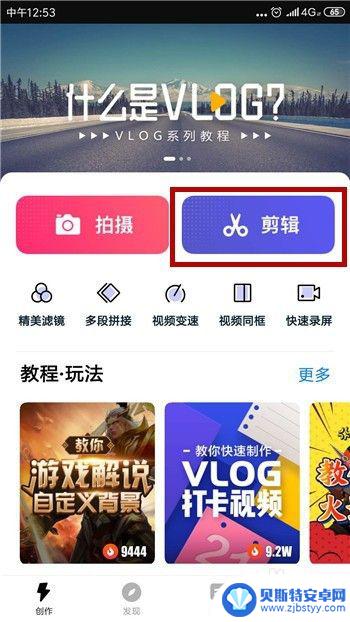
2.接着会打开相册界面,选择要添加字幕的视频后点击右上角的【下一步】。
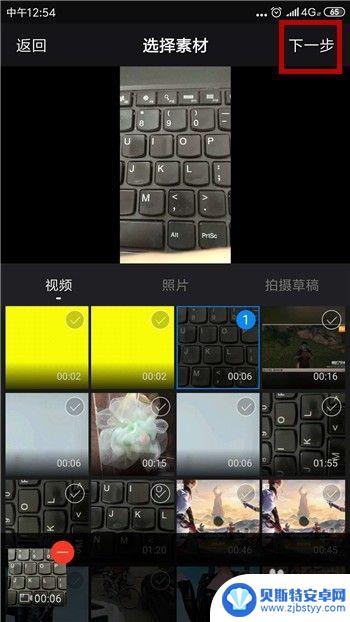
3.进入到视频编辑界面后找到工具栏的【字幕】工具并点击使用。
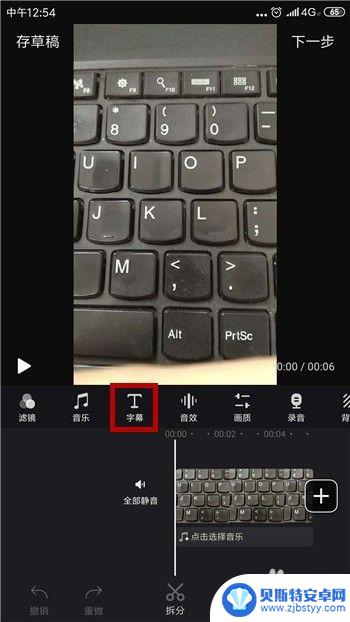
4.在字幕界面中首先需要选择一个文字的样式。
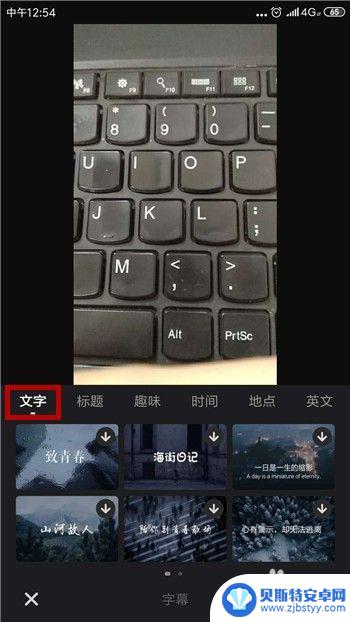
5.下载好文字样式后可看到视频上出现了文字,点击文字开始编辑。
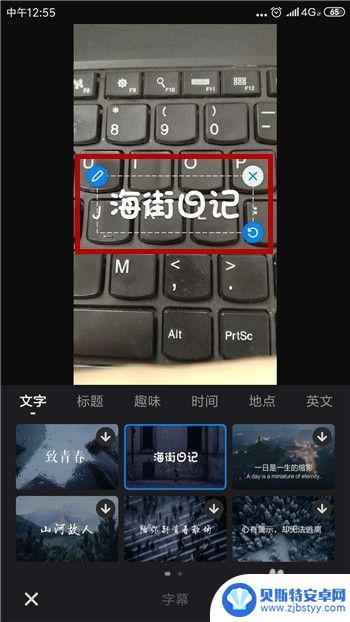
6.输入我们要添加的字幕后点击【完成】。
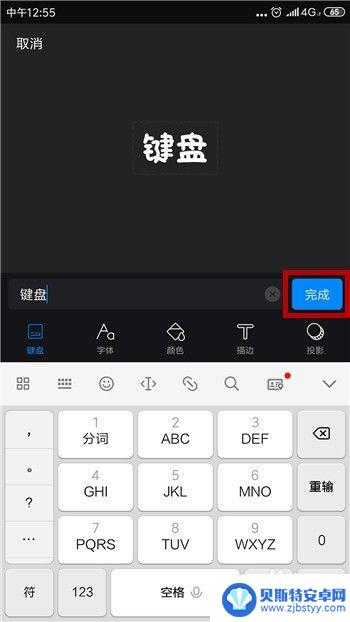
7.返回到字幕界面就能看到我们刚才添加的字幕了,我们也可以对文字进行颜色选择。点击【颜色】。
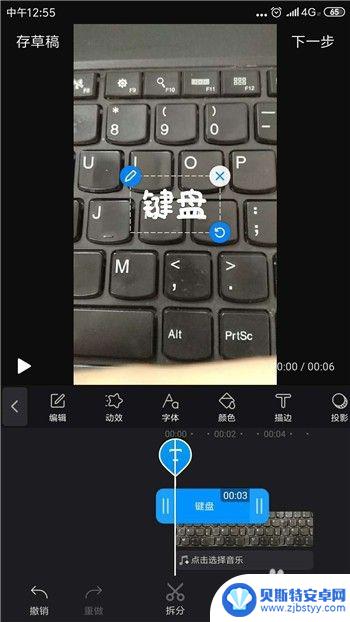
8.选择好要改变的文字颜色后点击右下角的【✔】。
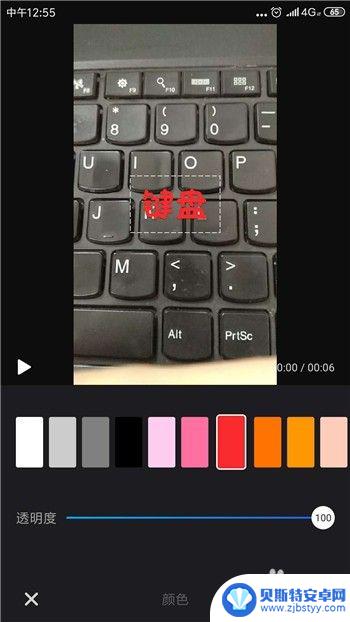
9.添加字幕后就可以点击右上角的【下一步】即可导出视频。
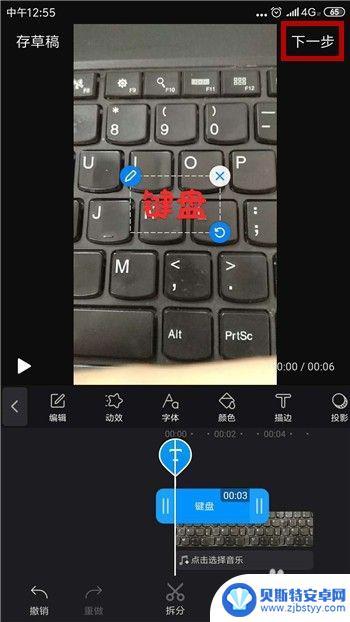
以上就是手机录视频如何带字幕的全部内容,如果你遇到这个问题,可以尝试按照以上方法解决,希望这些方法对你有所帮助。
相关教程
-
怎样识别手机里的视频字幕 剪映如何让字幕变成语音
怎样识别手机里的视频字幕,如今,随着智能手机的广泛普及,人们经常用手机来拍摄和观看视频,但很多时候视频字幕可能会因各种原因无法正常显示,给观看体验带来不便,不过,我们不必担心,...
-
苹果手机如何自动显示字幕 苹果手机视频自动添加字幕教程
苹果手机作为一款智能手机,拥有许多实用的功能,其中自动显示字幕和视频自动添加字幕功能备受用户青睐,通过这些功能,用户可以在观看视频或者进行视频通话时,更加方便地理解内容,尤其对...
-
手机录像怎么加入字幕 手机视频添加字幕的简单方法
在当今社交媒体充斥着各类视频内容的时代,如何让自己的手机录像更加吸引人成为了许多人关注的焦点,其中添加字幕是一个简单而有效的方法,可以让观众更容易理解视频内容,也能够增强视频的...
-
手机怎么做重叠视频 剪映如何叠加视频文字
手机拍摄视频已经成为现代人记录生活的重要方式之一,而叠加视频文字则是让视频更加生动有趣的一种技巧,在剪映这款视频剪辑软件中,叠加视频文字操作非常简单,只需要在编辑界面选择添加文...
-
抖音视频怎么把文字打在屏幕上(抖音视频怎么配文字解说)
今天给大家介绍有关抖音视频怎么把文字打在屏幕上的相关内容,希望对大家有所帮助,一起来看看吧。1拍抖音怎么在屏幕上显示字?关于拍抖音怎么在屏幕上显示字:首先点击进入手机上的抖音短视频...
-
手机拍照视频怎么添加文字 手机视频编辑器添加文字教程
随着手机摄影技术的不断发展,越来越多的人选择用手机拍摄照片和视频,有时候我们拍摄的照片和视频需要添加一些文字说明或标签,以便更好地表达和分享。在手机视频编辑器中添加文字是一种常...
-
如何用超轻粘土自制手机 粘土模型制作小手机
随着科技的不断发展,手机已经成为我们生活中不可或缺的一部分,而在如今DIY风盛行的时代,自制手机也成为了一种新的趋势。超轻粘土作为一种优质的手工艺材料,其柔软性和可塑性十分出色...
-
手机如何设置wi-fi密码 手机连接wifi后如何更改路由器密码
在现代社会中手机已经成为人们生活中不可或缺的一部分,随着科技的不断进步,手机的功能也越来越强大,其中连接Wi-Fi网络已经成为手机使用的基本需求之一。为了保护个人信息的安全,设...
-
荣耀手机如何提交bug 荣耀手机错误报告提交指南
荣耀手机作为一款备受用户喜爱的智能手机,其稳定性和性能一直备受关注,即使是最优秀的产品也难免存在一些小问题。为了让用户能够更好的使用荣耀手机,荣耀官方提供了错误报告提交的指南,...
-
手机语音怎么设置为英文 华为手机怎么切换成英文
在日常生活中,我们经常会使用手机语音助手来进行各种操作,有时候我们希望将手机语音设置为英文,或者将华为手机切换成英文界面。这样可以帮助我们更好地理解和使用手机功能,提高我们的使...